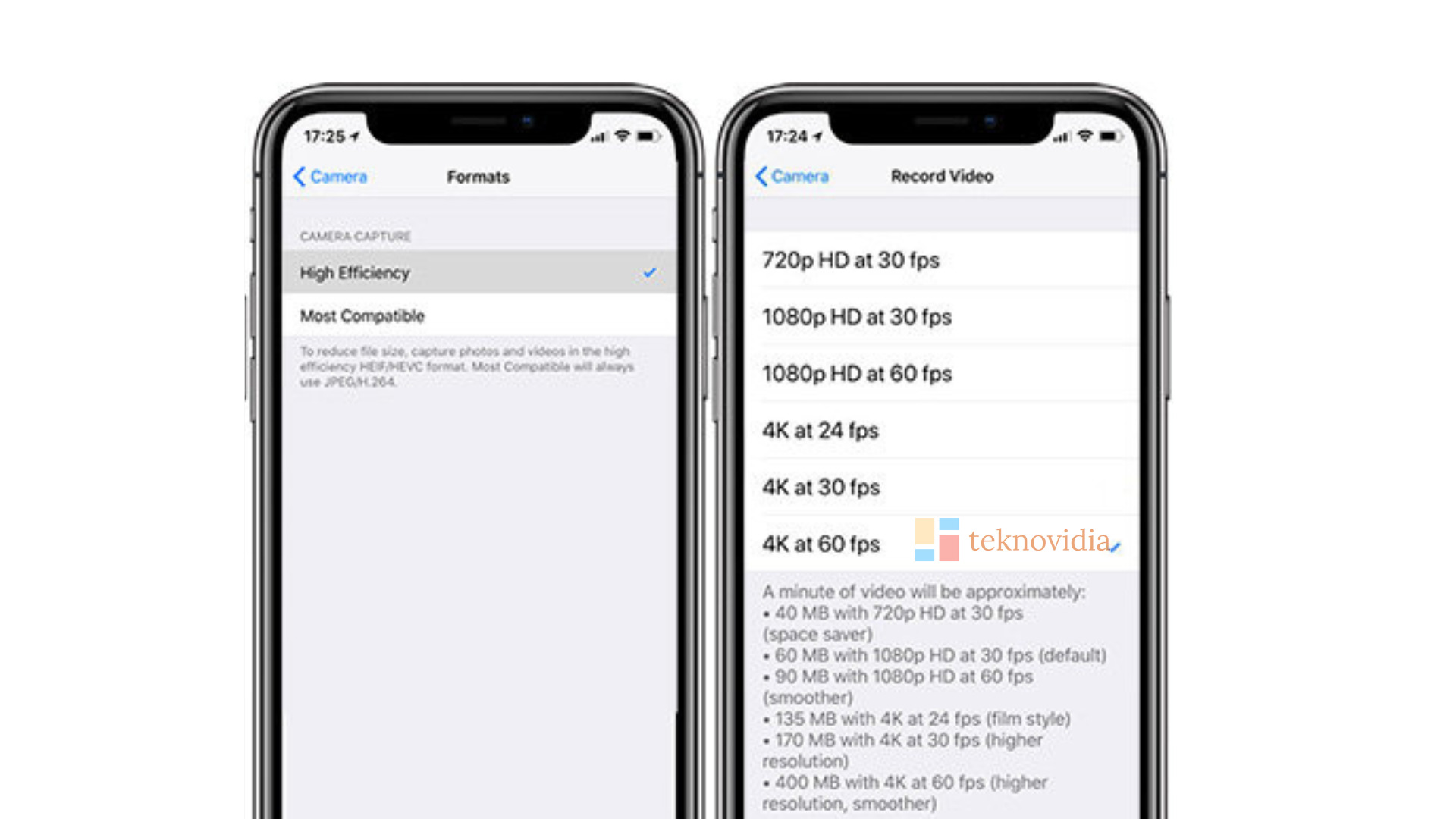Teknovidia.com–Merekam Video 4K 60FPS-Kamera di ponsel kita menjadi sangat bagus sehingga kebanyakan dari kita tidak membutuhkan kamera lain. Dan kamera iPhone tidak terkecuali untuk ini. Namun, sayangnya, sebagian besar dari kita masih belum menggunakan kamera iPhone secara maksimal. Ambil rekaman video, misalnya. Kamera iPhone menawarkan berbagai format untuk merekam video. Tetapi sebagian besar orang terjebak menggunakannya dalam resolusi default dan frekuensi gambar. Untungnya, mudah untuk mengubahnya; Anda dapat mengubahnya langsung dari aplikasi Kamera pada beberapa model atau dari aplikasi Pengaturan. Namun sebelum mengubahnya, mari kita lihat apa perbedaan resolusi yang tersedia
Format Video yang Tersedia di iPhone
Format video yang tersedia di iPhone Anda dapat bervariasi tergantung pada model Anda. Namun sebagian besar, Anda akan menemukan format ini di iPhone selama beberapa tahun terakhir.
- HD 720p pada 30 fps
- HD 1080p pada 30 fps
- HD 1080p pada 60 fps
- 4K pada 24 fps
- 4K pada 30 fps
- 4K pada 60 fps
Default untuk kamera iPhone adalah HD 1080p pada 30 fps. Tapi yang paling efisien dan tujuan kami untuk panduan ini adalah 4K pada 60 fps. Dengan 4K pada 60 bingkai per detik, Anda mendapatkan video dengan resolusi tertinggi dan paling mulus
Saat Anda menurunkan frekuensi gambar dalam 4K itu sendiri, yaitu masing-masing 30 dan 24 fps, kehalusan video akan turun. 24 fps umumnya digunakan untuk merekam video yang memiliki tampilan sinematik; itu juga terlihat paling alami bagi mata manusia. 30 fps sedikit lebih cepat dari 24 fps. Perbedaan utama bagi orang awam bermuara pada ruang penyimpanan

Pengambilan video satu menit dalam 4K pada 60 fps pada iPhone kira-kira 440 MB, sedangkan hanya 190 MB untuk 30 fps dan 150 MB untuk 24 fps
Saat Anda menekan bahkan resolusinya, yaitu beralih dari 4K ke 1080p atau 720p, ruang penyimpanan akan semakin berkurang. Untuk 1080p HD, kira-kira 100 MB pada 60 fps dan 60 MB pada 30 fps sementara hanya 45 MB untuk 720p HD pada 30 fps untuk satu menit video
Anda perlu mengingat hal ini sebelum mengubah format. Bagi sebagian besar pengguna, 1080p pada 30 atau 60 fps akan menjadi format yang paling optimal. Tetapi bagi pengguna di mana ruang tidak menjadi masalah dan yang menginginkan video dengan tampilan terbaik, merekam dalam 4K pada 60 fps adalah cara terbaik. Inilah cara Anda melakukannya
Anda juga dapat mengubah format Mode Sinematik (pada perangkat yang didukung) dan Gerak Lambat.Format yang Anda ubah dari kamera itu sendiri hanya untuk sesi saat ini. Saat Anda menutup aplikasi Kamera dan membukanya kembali, itu akan berubah ke nilai default yang dipilih dari Pengaturan, yang membawa kita ke bagian berikutnya.
Ubah Resolusi dan Frame Rate dari Aplikasi Kamera
Di iPhone XS, XR, dan versi lebih baru, Anda dapat mengubah format video langsung dari app Kamera tersebut.
- Buka aplikasi Kamera dan alihkan ke ‘Video’
- Format video ditampilkan di sudut kanan atas layar. Untuk mengubah resolusi, ketuk resolusi saat ini. Anda dapat mengubah antara 1080p HD dan 4K dari aplikasi Kamera. Untuk beralih ke 4K 60 fps, ketuk resolusi sekali sehingga menampilkan ‘4K’
- Sekarang, untuk mengubah frekuensi gambar untuk resolusi yang dipilih, ketuk nilai fps saat ini. Frame rate akan berubah untuk resolusi yang dipilih. Untuk mencapai ’60 fps’ untuk 4K, ketuk terus untuk mendapatkan fps yang diinginkan
- Frame rate yang tersedia juga akan bergantung pada resolusi yang dipilih. Misalnya, ketika resolusi diatur pada 4K, Anda dapat mengubah antara tiga nilai fps, yaitu 24, 30, dan 60, tetapi pada HD, Anda hanya dapat mengubah antara 30 dan 60 fps
Ubah Resolusi dan Frame Rate dari Aplikasi Pengaturan
- Pada model lama yang tidak memungkinkan Anda mengubah format video dari aplikasi Kamera dan mengubah format video default pada model yang lebih baru, buka aplikasi Setelan. Kemudian, gulir ke bawah dan ketuk opsi untuk ‘Kamera’
- Dari pengaturan kamera, ketuk opsi ‘Rekam Video’
- Kemudian, ketuk kombinasi format video dan frekuensi gambar yang ingin Anda atur sebagai default atau gunakan saja (pada model lama). Yaitu, untuk beralih ke ‘4K pada 60 fps’, ketuk opsi sehingga dipilih.
- Sekarang, setiap kali Anda membuka aplikasi Kamera dan beralih ke video, 4k pada 60 fps akan menjadi setelan perekaman default
Apa pun resolusi atau frekuensi gambar yang Anda pilih untuk video, jika Anda merekam video menggunakan QuickTake, misalnya, mengambil video dari mode Kamera itu sendiri dengan menekan lama Rana, itu akan selalu merekam dengan HD 1080p pada 30 fps.
Demikian tadi ulasan singkat mengenai Cara Merekam Video 4K 60FPS di iPhone.Sekian dan semoga bermanfaat. Baca juga Tips dan Trik lainnya hanya di Teknovidia.com